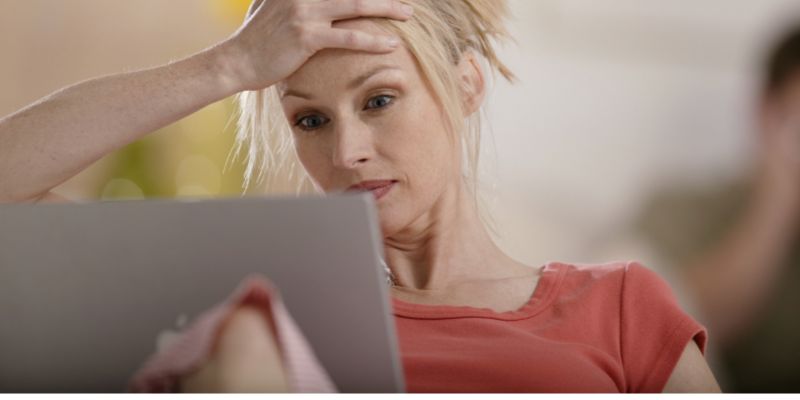¿Guarda copias de seguridad de su disco duro en un disco duro externo? Espero que lo hagas. Es una forma inteligente de mantener sus datos seguros. Pero, ¿qué sucede si esa unidad se daña y tiene que volver a formatearla para que sea accesible nuevamente? ¿Puede reformatearlo sin perder todos sus datos? Ciertamente es posible, pero ¿puedes hacerlo?
La respuesta corta es sí. Es posible reformatear la unidad y conservar sus archivos formateando su unidad y luego usando una herramienta de recuperación de datos para restaurar su información.
Cómo reformatear una unidad
Reformatear una unidad en Windows es un proceso bastante sencillo. Sin embargo, debe asegurarse doblemente de completar un formato rápido. Un formato rápido solo elimina la estructura organizativa de los archivos en la unidad, sin eliminar los archivos reales. Piense en ello como tirar un montón de carpetas de archivos, pero no su contenido. Simplemente apila los papeles en una sola pila. Eso es lo que hace Quick File. Elimina las carpetas y deja todos los archivos en una pila.
1. Primero, conecte la unidad externa a su computadora usando el puerto USB. Espere a que Windows reconozca su unidad.
2. Abra el Explorador de archivos.
3. Haga clic en «Esta PC».
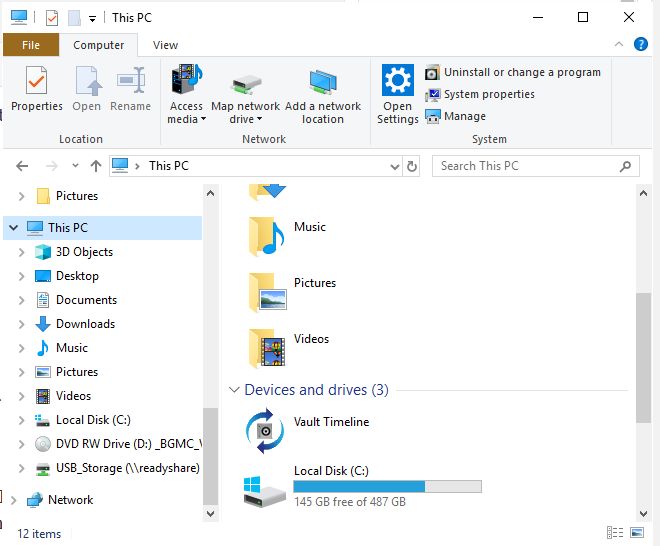
4. Localice su unidad externa en la lista de Dispositivos y unidades.
5. Haga clic derecho en la unidad.
6. Seleccione «Formato» de la lista de opciones. ¡Asegúrese de que se haya hecho clic en el cuadro Formato rápido! Si no está marcado, perderás todos tus datos. Deje todas las demás configuraciones igual.
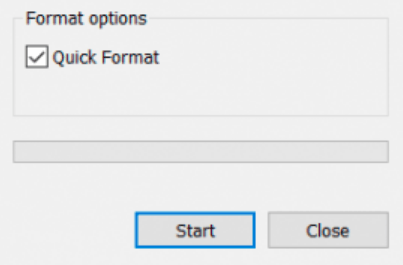
7. Haga clic en el botón «Formatear» y espere hasta que se complete el proceso.
Una vez que haya completado este proceso, no escriba más datos en su disco externo. Estos nuevos datos sobrescribirán los archivos que quedaron atrás durante el proceso de reformateo. Si guarda algo nuevo, no solo sobrescribirá un archivo. Potencialmente podría corromper cientos de sus datos antiguos.
Recupere sus datos
Una vez que haya reformateado su unidad, pase directamente al uso de un software de recuperación de datos de terceros. Si bien es posible que estos programas no puedan restaurar el 100% de sus archivos, usarlos sin duda ahorrará más de lo que habría ahorrado sin probar este proceso. Hay una variedad de opciones de software de recuperación de datos entre las que puede elegir, pero estas son algunas de las más populares.
1. Recuva
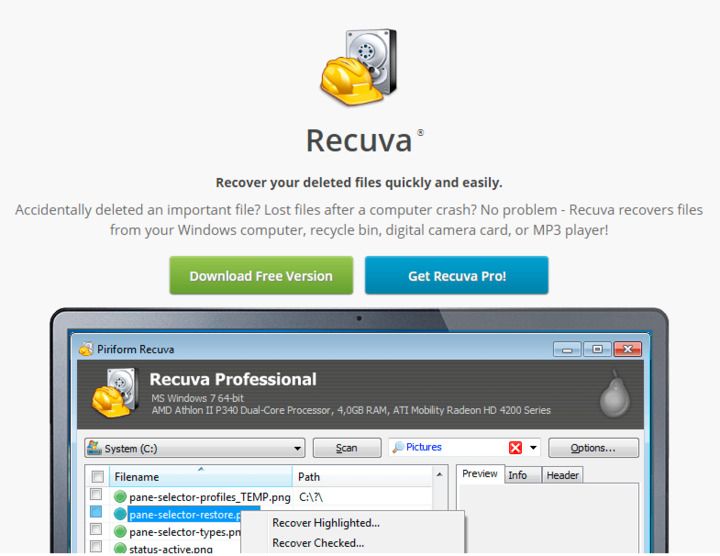
Recuva es popular debido a su capacidad para restaurar archivos desde discos duros, DVD o CD, tarjetas de memoria y unidades externas. Recuva funciona buscando datos sin referencia y es conocido por restaurar la estructura de directorios perdida y cambiar el nombre de dos archivos con el mismo nombre durante la recuperación de datos.
Recuva se puede descargar gratis sin límites de datos. También hay una versión pro que agrega actualizaciones automáticas y soporte para discos duros virtuales.
2. estelar
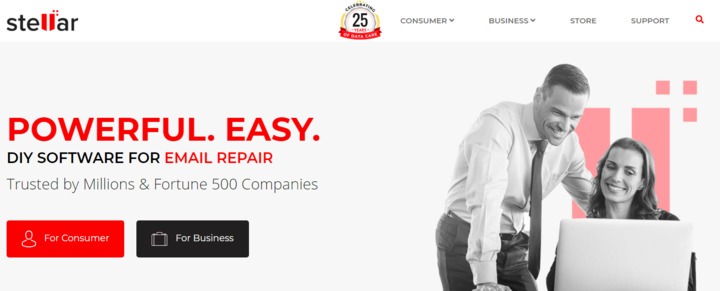
Debido a su eficiente interfaz de usuario, Recuperación de datos estelares es excelente para principiantes y usuarios no técnicos. Incluso tiene un asistente simple en el que simplemente le dice al programa qué buscar y dónde buscar archivos eliminados. Este programa presenta una función de «Pruebe antes de comprar» que elimina el riesgo de que no sea lo que necesita. El programa se vende por $99.
3. Recuperación fácil en camino
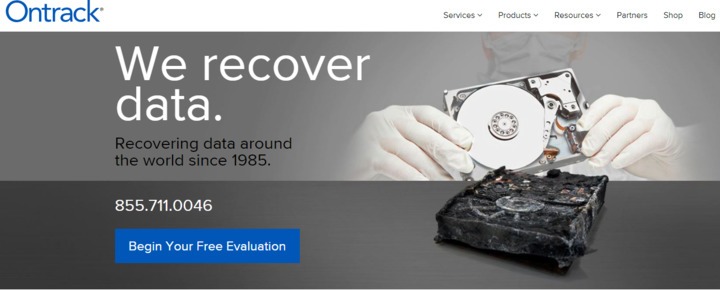
Ontrack EasyRecovery es una potencia entre el software de recuperación de datos. Es mejor conocido por su poder para recuperar más archivos que sus competidores, pero la interfaz de usuario es menos intuitiva que otros programas. Tiene una licencia anual de $ 79 sin límites en la cantidad de veces que puede usarla.
4. Asistente de recuperación de datos de EaseUS
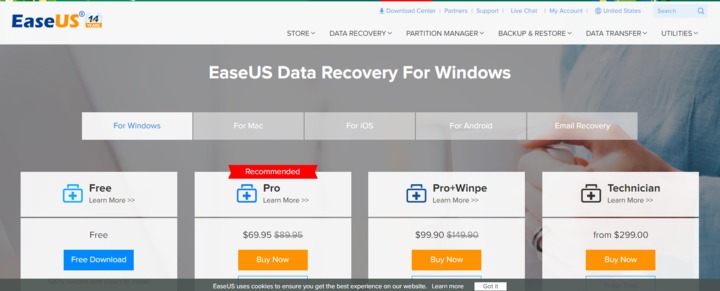
Unas buenas características de Asistente de recuperación de datos de EaseUS es la interfaz de usuario familiar, que está estructurada como el Explorador de Windows. Aquellos que no son tan expertos en tecnología pueden encontrar la interfaz más cómoda de usar que otro software. El Asistente de recuperación de datos de EaseUS es gratuito, pero solo recuperará un total de 500 MB de datos antes de que necesite actualizar a la versión Pro por $ 69.99 (a menos que desee compartir sobre el producto en las redes sociales. Entonces puede usar hasta 2 GB .)
Cómo evitar todo este problema
Si no quiere preocuparse por perder todos sus datos en caso de que su disco duro externo se dañe, debe mantener varias copias de seguridad de los datos en diferentes lugares. Por ejemplo, mantenga una copia de seguridad en sus dispositivos locales y almacene copias de seguridad también con un proveedor de almacenamiento en la nube. Cuantas más copias de seguridad, menos tendrá que preocuparse.